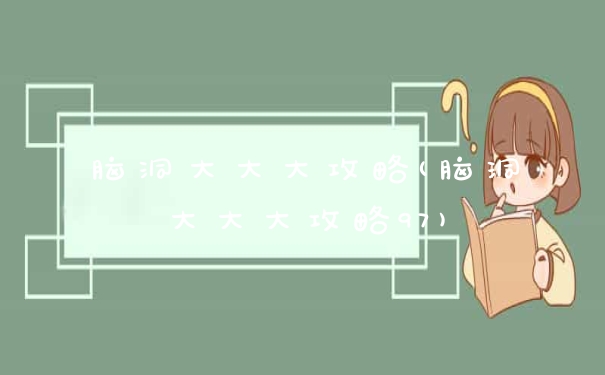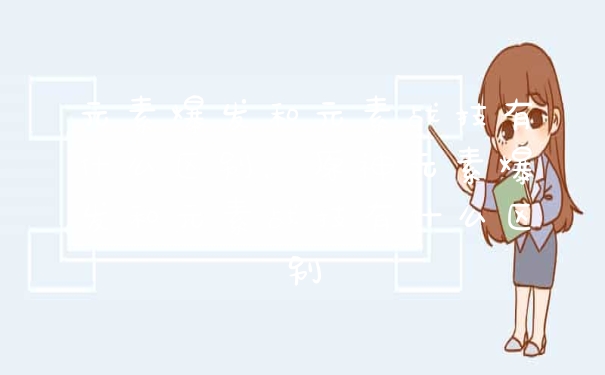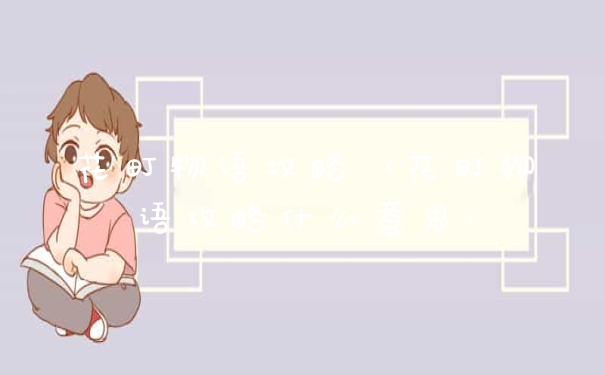1、右键点击桌面电脑,打开菜单栏,然后点击“属性”。
2、点击系统左侧“设备管理”。
3、可以在设备管理中看到图像设备,选择图像设备,然后右键单击。
4、点击弹出菜单页面中的“禁用”。
5、点击“禁用”后,弹出“禁用”设备提示对话框。点击“是”将关闭笔记本电脑的摄像头。
笔记本电脑摄像头怎么开启
具体方法如下:
方法1
首先进入设备管理器,看有没有摄像头这一设备,如果有,进入我的电脑就会看到这个图标,双击它就会打开如果没有,那么需要安装摄像头的驱动.
方法2
可以通过其视频设置来打开摄像头。运行QQ软件,打开“系统设置”,在“好友和聊天”选项卡下选择语音视频,点击“视频设置”按钮,这个时候便会弹出视频设置窗口,选择好视频设备,就可以看到摄像头的预览画面了,通过“画质调节”按钮将画面调整到自己满意的效果即可。
方法3
win7 没有摄像头预览软件,预览功能要借助第三方软件,在网上下载一个AMcap,大约300K,安装好后将AMcap快捷方式放到C:用户本机用户名 AppdataRoamingMicrosoftWindowsNetwork shortcuts目录下,这样就可以在“我的电脑”中找到这个图标。
方法4
在Windows7中,即使摄像头已经装载完好,能正常使用,也看不到它的图标或快捷方式。如果想在“计算机”中看到摄像头怎么办?只能试试:把摄像头程序的快捷方式放到“计算机”中。
方法5
在“驱动程序”选项卡上,单击“驱动程序详细信息”,可以看到.exe 文件的详细路径(通常位于系统盘 Windows 文件夹下)。打开“计算机”,现在就可以看到摄像头图标了。
联想笔记本电脑内置摄像头模糊怎么调
笔记本电脑摄像头开启方法如下:
1、打开开始菜单,右键计算机选择【管理】;
2、在“计算机管理”窗口左边一栏,双击【设备管理器】。然后,从右边栏中找到【图像设备】,点开。在摄像头设备上右键鼠标,选择【属性】。

3、在【驱动程序】选项卡上,单击【驱动程序详细信息】,可以看到.exe文件的详细路径(通常位于系统盘Windows文件夹下)。
4、在系统盘中,循路径找到这个程序文件,右键鼠标,选择【创建快捷方式】,存放到桌面上。然后我们就可以在桌面上打开摄像头了。
笔记本电脑摄像头在哪打开
联想笔记本电脑内置摄像头模糊是因为摄像头在笔记本电脑上的设置出现了问题导致的,需要通过在计算机上对摄像头进行重新设置来解决问题,具体的修复方法如下:
1、首先来到电脑的桌面,然后找到计算机的图标:
2、然后鼠标在计算机上单击右键,勾选管理:
3、然后就会进入到一个新的界面了,进入到新的界面之后,找到左侧的设备管理器:
4、然后可以在设备管理器里找到图像设备:
5、右键点击自己的摄像头,点击禁用,禁用之后再次启用就可以了,这样就不会出现摄像头模糊的问题了:
以联想笔记本电脑ThinkBook14,win10系统为例,笔记本电脑摄像头在电脑左下角“开始”菜单里面,找到“相机”后,点击“相机”即可打开摄像头,具体步骤如下:
1、首先打开电脑,点击电脑左下角的“开始”图标。
2、在出现的应用中,下拉到“X”开头的应用栏,找到“相机”的图标并点击,即可打开笔记本电脑的摄像头。
3、也可以点击电脑左下角的搜索框,再搜索“相机”,出现相机以后点击打开即可。
需要注意的是,如果摄像头不能使用的话,需要右键点击“此电脑”,在出现的菜单中选择“管理”,再点击“设备管理器”,找到并点击图像设备中的“Camera”,然后点击驱动程序,再点击“启用”即可。
该答案适用于联想大部分品牌型号的电脑。
以上就是关于笔记本电脑的内置摄像头怎么打开全部的内容,如果了解更多相关内容,可以关注我们,你们的支持是我们更新的动力!